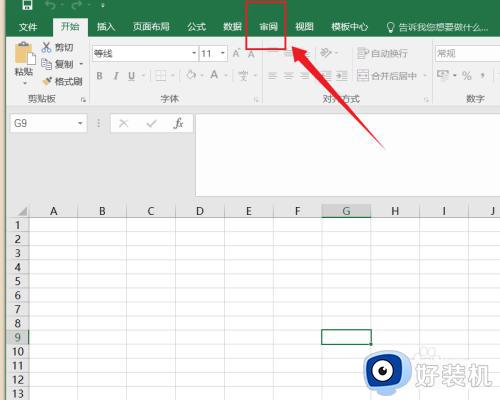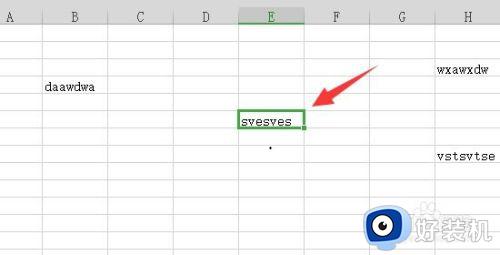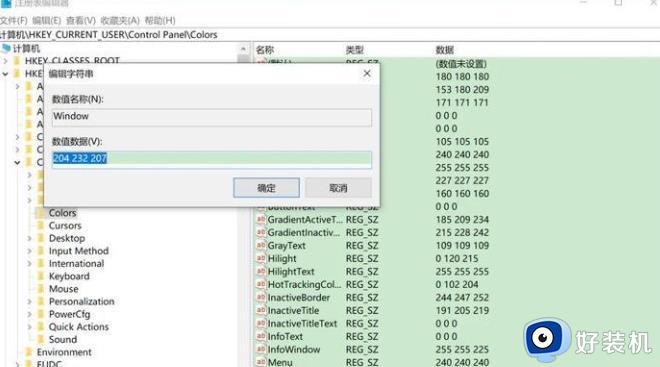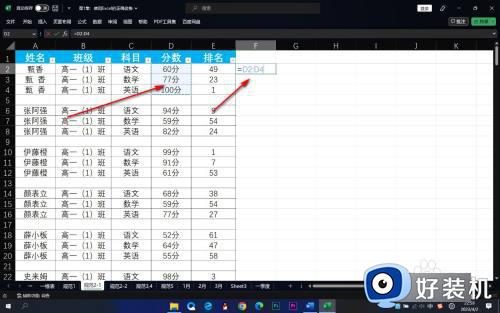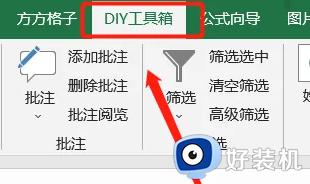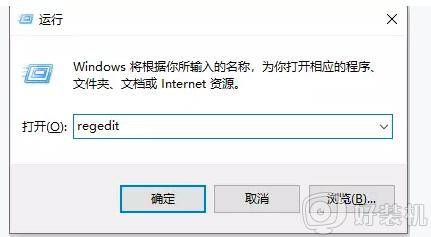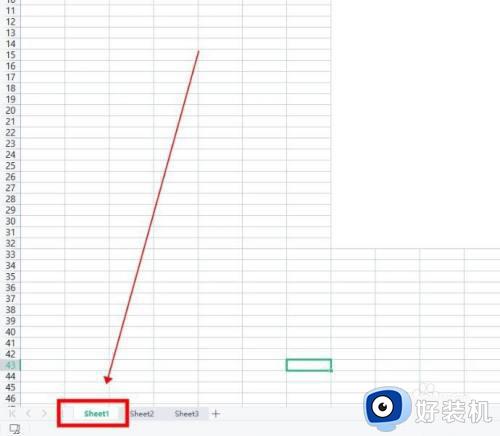excel表格无法新建工作表怎么回事 excel不能新建工作表的解决教程
时间:2023-10-24 17:56:59作者:huige
当我们在编辑excel的时候,经常会需要新建表格来进行操作,可是有很多用户却遇到了excel表格无法新建工作表的情况,这让用户们很是困扰,不知道遇到这样的问题是怎么回事,又该如何解决呢,针对此问题,本文给大家讲解一下excel不能新建工作表的解决教程吧。
具体如下:
1、进入软件打开一份表格之后可以发现底部的工作表名称和新建工作表的按钮都消失不见了。

2、点击页面上方菜单栏中的“文件”选项。
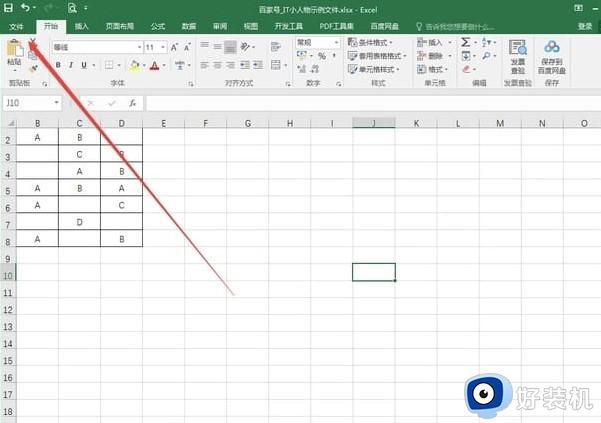
3、进入新的界面后,点击左侧的“信息”,接着点击“选项”。
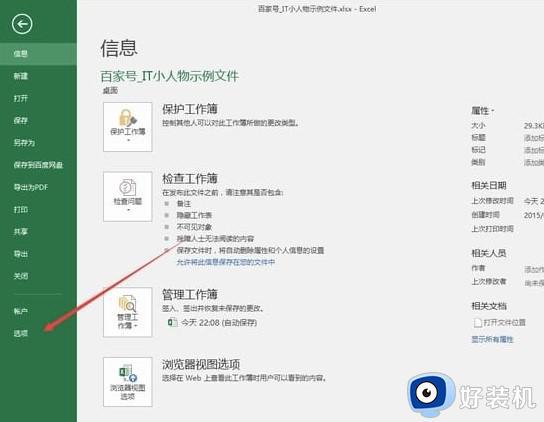
4、在给出的窗口中,进入“高级”选项卡中,找到右侧中的“显示工作表标签”选项,将其左侧小方框勾选上,点击确定保存。
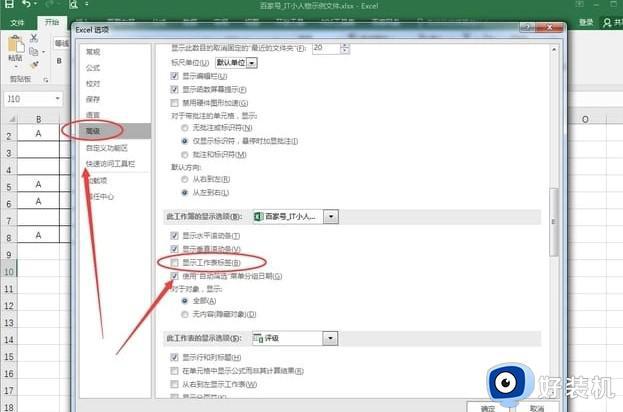
5、这样当我们回到工作表界面中,就可以看见工作表名称和新建按钮了。
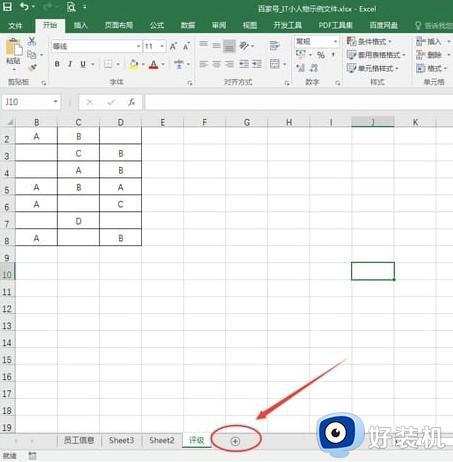
关于excel表格无法新建工作表的详细解决方法就给大家介绍到这里了,有遇到这样情况的用户们可以参考上述方法步骤来进行解决吧。